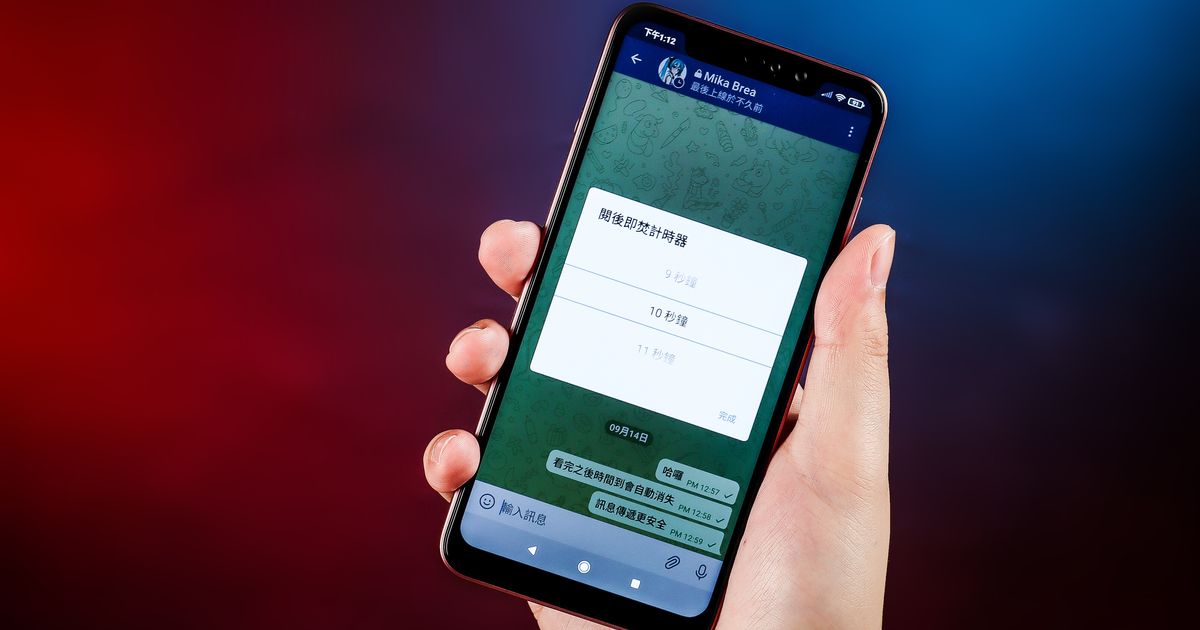
Telegram 受眾廣泛的通訊首選
在2013年推出的 Telegram,因香港反送中運動期間,獲得示威者大量使用而聲名大噪;隨後,更由於LINE公司調整官方帳號經營策略,在近兩、三年間贏得了不少企業投入與消費者青睞,紛紛將它視為衝擊主流通訊軟體首選替代方案。

根據官方說法,目前 Telegram 於全球每月活躍使用者的數量,已經突破堂堂5億大關,在台灣亦有不錯的普及度,其所標保的安全性與隱私保障,更是隨著時間而不斷進化。
Android版:https://tinyurl.com/yxc4df4f
iOS版:https://tinyurl.com/4hhvyatr
網頁版:https://web.telegram.org/
桌面版:https://desktop.telegram.org/
主要優勢:足夠強大的社群功能
若要談到 Telegram 最為人所津津樂道的特色,莫過於功能多元、易用且分眾清楚的「頻道」跟「群組」。在 Telegram 中,單向的「頻道」可作為新聞發布或商家對外宣傳的良好工具,而「群組」則可容納高達20萬名成員,配合永不過期的雲端檔案儲存功能,漸漸成為許多使用者愛用的交流平台。

此外,隨著 Telegram 使用社群不斷成長,近來官方也持續拓展隱私安全以外的新功能,例如去年8月時終於加入視訊通話選項,今年6月則擴展到群組視訊通話,甚至還具備可供1000人同時觀看的單向直播能力,徹底補齊了身為一套即時通訊該擁有的基本元素。
關鍵缺點:端到端加密情境有限
雖然說 Telegram 發展至今只有短短8年歷史,相比於其他同類軟體仍算年輕,但所謂「時勢造英雄」,在主流通訊軟體紛紛爆出隱私安全疑慮之際,強打安全性的 Telegram 自然成了許多人轉換跑道的選項。
Telegram 所採用的加密協定稱為 MTProto,主要透過三種強力的加密演算法混合組成。在一般聊天狀況下,使用者與 Telegram 伺服器之間具備加密連接,不過由於是「端對端」,所以伺服器仍會擁有存取密鑰的權限,訊息亦會儲存在雲端上。
Telegram 中真正的「端到端」模式,必須由使用者主動開啟「秘密對話」後才能建立,同時也在此模式中,才具備「閱後焚毀」的訊息自動刪除功能。

整體評價:易用前提下折衷方案
在使用者初次註冊 Telegram 時,都必須提供有效的電話號碼進行驗證,這就代表 Telegram 官方至少擁有一項資訊,能夠讓網路帳號與使用者本人的身分進行連結。同時,Telegram 也會記錄使用者發訊時的IP位置,並在必要時配合檢調單位調查,將上述兩項資料提供給監管機關。
綜觀而言,Telegram 在方便性與安全性上取得了折衷,強力的演算法使資料即便儲存於雲端,仍具備比主流通訊軟體更進階的隱私保障,且同時兼顧了跨平台的使用體驗;額外提供之不可備份、轉移的端到端秘密聊天模式,則給擁有更進一步隱私需求的使用者進行選擇。
Telegram使用經驗參考評分
使用者數量:★★★★
介面友善度:★★★★
跨平台支援:★★★★★
聊天安全性:★★★★
備份容易度:★★★★★
開啟Telegram秘密對話功能
前面提及 Telegram 在一般的聊天情境下,僅會實現使用者與伺服器之間的「端對端」加密,若要透過更安全的「端到端」(E2EE)方式與他人傳遞訊息,則必須開啟隱藏其中的秘密對話功能。根據 Telegram 官方說法,所有於秘密對話聊天室中所產生的訊息,都不會被上傳到雲端伺服器,僅會儲存於使用者當下進行操作的裝置內,因此,秘密對話無法進行跨平台同步。目前秘密對話於官方桌面版程式及網頁版中仍無法使用,但 Android 與 iOS 客戶端則皆有支援。
步驟1.若要發起秘密對話,首先在聊天列表或聯絡人清單中,找到想要進行秘密對話的使用者。
步驟2.進入一般的聊天室後,接著點選上方的使用者頭像區域,跳轉到該使用者的個人頁面。
步驟3.按下對方的個人頁面右上角的「…」圖示,找到「開始秘密聊天」選項。
步驟4.當畫面跳轉後,即會來到秘密聊天專屬的對話空間,中央有部分文字特色提示,例如端到端加密與不可轉傳等。
步驟5.在聊天室列表中,同一個使用者的秘密聊天將與一般聊天做出區隔,主要差異在於是否有綠色的名稱和鎖頭圖示。

讓祕密對話在閱讀後自動銷毀
當使用者成功建立了秘密對話聊天室,互動中的雙方皆可隨時啟動「訊息自動銷毀」機制,並設定「閱後即焚計時器」,讓對話內容於發送且被對方閱讀後,在一定時間內主動刪除,不留下任何痕跡,另外亦有「刪除對方裝置內訊息」的相關功能。為了讓閱後銷毀的保護更加完善,在秘密對話情境下的聊天雙方,原則上都無法進行任何截圖動作,Telegram 也內建了偵測機制,只要有某一方成功取得對話截圖,就會自動送出訊息以告知另外一方。
步驟1.要啟動「閱後即焚計時器」,首先在秘密聊天的專屬對話區域中,按下右上角的「…」圖示,即可找到選項。
步驟2.Telegram 的「閱後即焚計時器」於時間長短的設定上相當自由,可惜仍無法完全自訂,選定時間後按下「完成」。
步驟3.當啟用了「閱後即焚計時器」,送出每一筆對話且被對方閱讀後,訊息就會在特定時間內自動消失,系統主動告知對方已設定好計時器。
步驟4.若想把以前發過的訊息大量收回,Telegram 則提供了更簡單的方式;首先於聊天室列表長按選擇要收回訊息的對象,再點選上方的垃圾桶。
步驟5.跳出「刪除聊天」警告時,勾選「也從某某某的裝置中刪除」,即可一次讓過往所有聊天內容,於雙方帳號聊天室中完全消失且無法復原。

離線備份Telegram聊天資料
相信許多人都知道,Telegram 擁有非常強大的雲端備份能力,想跨裝置同步資料亦非常簡單。但是,如果你不太信任雲端伺服器的能耐,那麼 Telegram 也提供了十分簡單的方式,讓使用者可以自行離線備份大多數對話資料。只不過,目前此功能僅可透過桌面版 Telegram 達成,因此必須安裝軟體後才有辦法進行操作。最後也要再度提醒,秘密對話的聊天紀錄無法經由此方法備份出來,同時 Telegram 官方桌面版也沒有秘密對話功能可用。
步驟1.安裝並登入桌面版 Telegram 後,點開左邊的選單並找到「設定」。
步驟2.接著於設定中按下「進階」,原則上是倒數第二個選項。
步驟3.於進階畫面中找到「匯出Telegram資料」,接著跳轉頁面。
步驟4.勾選想要匯出的對話內容與媒體資料,其中媒體部分可以調整大小限制,避免備份到容量過大的檔案塞爆硬碟。
步驟5.往下拉選擇備份檔案的儲存位置,接著選擇 HTML 或 JSON 格式,最後按下「匯出」即可。注意,離線備份檔案為明文,再自行加密會較安全。

安全登入全新網頁版Telegram
近期 Telegram 針對網頁版體驗做出大型改版,除了將介面調整到接近手機、桌面版 App 的相似體驗外,還導入了搭配手機鏡頭使用的 QR Code 掃碼登入功能,這不僅減少了使用者重複輸入電信門號的麻煩,也讓登入過程變得更加安全。全新的 Telegram 網頁版具備黑暗模式與可開關的動畫選項,更體貼低配備電腦與使用者的眼睛。只不過,網頁版 Telegram 至今仍然不支援中文語系,亦無法套用社群翻譯的語言檔案,對台灣使用者來說稍嫌不便。
步驟1.全新的網頁版 Telegram 預設會採用 QR Code 方式讓使用者登入,如果依舊想透過手機門號登入,點選最下方的文字連結即可。
步驟2.開啟手機上的 Telegram,點開左邊選單後,找到「設定」中的「裝置」選項。
步驟3.跳轉畫面後,點擊「掃描QR代碼」Telegram 就會要求使用者開啟手機鏡頭,將相機對準網頁上的 QR Code,成功讀取後即可快速登入。
步驟4.全新網頁版 Telegram 的風格與桌面版、官方 App 基本上一致,但左下角追加了聯絡人清單,自訂的置頂聊天室也會全平台同步。
步驟5.改版後的另一項賣點則是黑暗模式,選項則位於左邊的折疊選單之中;若不習慣新版也可以按「W」圖示回歸舊網頁版介面。

本文同步刊載於PC home雜誌
歡迎加入PC home雜誌粉絲團!

請注意!留言要自負法律責任,相關案例層出不窮,請慎重發文!